- El comando efibootmgr es esencial para gestionar el arranque UEFI y controlar múltiples sistemas.
- Permite visualizar, modificar, crear y eliminar entradas de arranque UEFI fácilmente desde terminal.
- El correcto uso de efibootmgr requiere arrancar el sistema en modo UEFI y precauciones con las particiones.
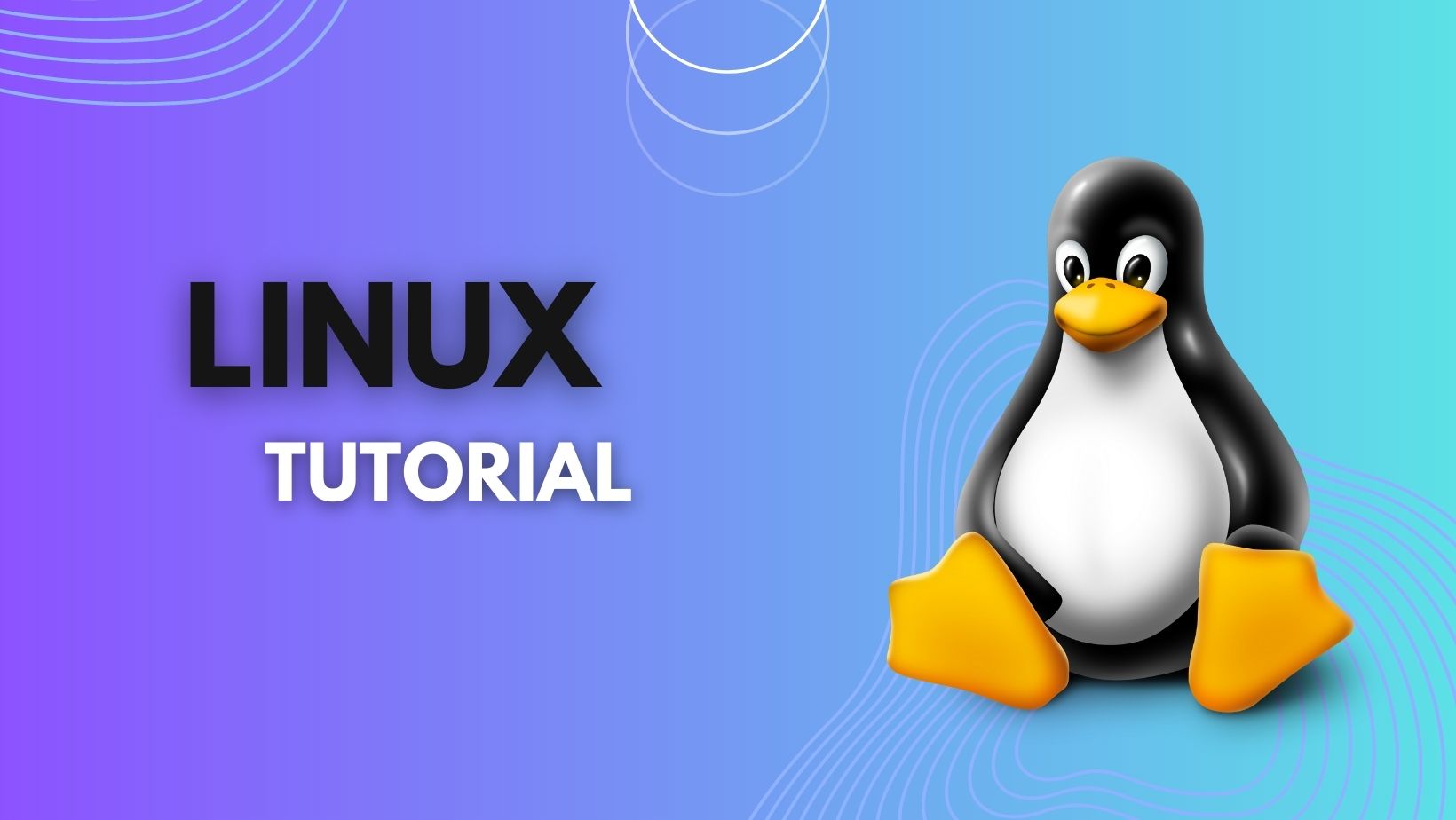
Gestionar el arranque en sistemas modernos puede ser un auténtico quebradero de cabeza, sobre todo si tienes varios sistemas operativos, experimentas con diferentes distribuciones de Linux o simplemente necesitas ordenar el lío de entradas que aparecen en el menú de arranque UEFI. Afortunadamente, existe una herramienta poderosa llamada efibootmgr que, bien utilizada, te da el control total sobre cómo y qué arranca en tu ordenador, evitando problemas y facilitando la vida tanto a usuarios avanzados como a quienes empiezan en el mundillo Linux.
Este artículo es una guía práctica y muy completa sobre el comando efibootmgr: desde qué es, cómo instalarlo correctamente según tu distribución, hasta ejemplos detallados de uso para listar, modificar, añadir o eliminar entradas de arranque UEFI, incluyendo consejos para no meter la pata y solucionar los errores más comunes. Todo recoge la información más importante, actual y clara que puedas encontrar, explicada con ejemplos reales, para que puedas sacarle el máximo partido a tu equipo y mantenerlo funcionando al 100%.
¿Qué es efibootmgr y para qué sirve?
efibootmgr es una utilidad de línea de comandos para Linux que permite leer y modificar la configuración del arranque UEFI (Unified Extensible Firmware Interface) directamente desde el sistema operativo. Gracias a esta herramienta puedes:
- Ver qué entradas de arranque tienes configuradas y qué orden ocupan.
- Cambiar la prioridad de arranque para arrancar antes con Linux, Windows u otro sistema.
- Añadir nuevas entradas cuando instalas otro sistema o quieres lanzar un kernel alternativo.
- Eliminar entradas antiguas o erróneas que ya no utilizas o generan confusión.
- Activar o desactivar entradas concretas según tus necesidades.
Todo esto resulta fundamental cuando tienes arranques duales o experimentas con diferentes sistemas, ya que la UEFI tiende a acumular entradas cada vez que instalas o eliminas sistemas. El control fino que ofrece efibootmgr es especialmente útil para recuperar el acceso a Linux si Windows toma el control del arranque, o si el menú de inicio no muestra todas las opciones correctamente.
Requisitos previos y consejos básicos
Antes de lanzarte a gestionar el arranque UEFI con efibootmgr, hay algunos puntos clave que deberías tener claros para evitar sustos:
- Tu sistema debe arrancar en modo UEFI, no en modo BIOS/Legacy. efibootmgr solo tiene efecto si el firmware está arrancando en UEFI.
- Debes tener permisos de administrador (root o sudo) para manipular las entradas de arranque, ya que modificas información sensible del equipo.
- La partición EFI debe estar correctamente montada (normalmente en /boot/efi). Si no existe, el sistema no podrá gestionar el arranque UEFI.
- No todas las UEFI implementan igual los estándares, así que consulta siempre la documentación de tu placa base si algo no funciona como esperas.
Si tienes dudas sobre si tu equipo está en modo UEFI, puedes comprobarlo ejecutando el comando: && echo "UEFI" || echo "BIOS".
Instalación de efibootmgr en diferentes distribuciones
efibootmgr suele estar disponible en la mayoría de las distribuciones Linux actuales, pero en caso de que no lo tengas instalado, aquí tienes cómo hacerlo según tu sistema:
- Debian, Ubuntu, Linux Mint y similares:
sudo apt-get updatesudo apt-get install efibootmgr
- Fedora, CentOS, RHEL:
sudo dnf install efibootmgr
- Arch Linux, Manjaro:
sudo pacman -S efibootmgr
- openSUSE:
sudo zypper install efibootmgr
- Gentoo:
emerge sys-boot/efibootmgr
Es recomendable tener la partición EFI montada en /boot/efi antes de lanzar cualquier operación importante.
Visualizar las entradas y el orden de arranque UEFI
El primer paso para meter mano es ver qué hay configurado actualmente en tu equipo. Simplemente ejecuta:
sudo efibootmgrEl resultado mostrará una lista con el orden de arranque (BootOrder), la opción activa ahora (BootCurrent) y todas las entradas creadas (Boot0000, Boot0001, etc). Cada entrada tiene su identificador hexadecimal y un nombre, seguido a veces por un asterisco si está activa.
Si quieres información ampliada, el parámetro -v te dará detalles sobre la ruta del cargador de arranque, el tipo de partición, el UUID y más datos técnicos:
sudo efibootmgr -vEste es el mejor punto de partida para entender cómo está configurado tu sistema y qué va a arrancar primero.
Cambiar el orden de arranque: prioriza tu sistema favorito
¿Linux o Windows arranca siempre antes y quieres cambiarlo? ¡Muy fácil! Solo necesitas modificar el BootOrder para que la entrada que prefieras esté la primera.
- Averigua el orden actual con:
sudo efibootmgr - Por ejemplo, si tienes BootOrder: 0012,0013,0014 y quieres que 0014 sea el primero:
sudo efibootmgr -o 0014,0012,0013¡Y listo! El próximo reinicio arrancará con la entrada que más te interese.
Recuerda siempre usar los identificadores tal como aparecen en la lista, y separarlos con comas.
Crear una nueva entrada de arranque UEFI
Esto es especialmente útil si has instalado una nueva distribución o un kernel alternativo y no aparece en el menú de arranque. Para crear una nueva entrada necesitas:
- El número de disco (-d), y la partición EFI (-p).
- La ruta exacta del cargador de arranque .efi desde la raíz de la partición EFI (por ejemplo,
\EFI\ubuntu\grubx64.efi), usando doble barra invertida. - El nombre que le quieres dar a la nueva entrada (-L).
Ejemplo básico para añadir una entrada (adapta los valores a tu caso):
sudo efibootmgr -c -d /dev/sda -p 1 -L "Ubuntu Custom" -l '\EFI\ubuntu\grubx64.efi'Ten en cuenta: Si tu partición EFI fue creada por otro sistema (como Windows), el directorio puede variar (por ejemplo, \EFI\Microsoft). Puedes consultar la estructura del sistema con este tutorial para modificar el tiempo de espera del menú de arranque y asegurarte de que el cargador .efi está en el lugar correcto.
Si quieres añadir parámetros del kernel, puedes hacerlo con -u (no todos los firmware lo soportan):
sudo efibootmgr -c -d /dev/sda -p 1 -L "Linux Kernel" -l '\EFI\linux\vmlinuz.efi' -u 'root=/dev/sda5'Esto resulta esencial cuando tu sistema no reconoce una instalación de Linux tras un cambio gordo, o al probar un kernel alternativo.
Eliminar entradas de arranque que ya no usas
Es fácil acumular entradas antiguas en UEFI de sistemas que ya no existen, lo que puede complicar el arranque. El proceso para borrarlas es:
- Primero localiza el identificador de la entrada con:
sudo efibootmgr - Después elimina la entrada usando los parámetros -b y -B:
sudo efibootmgr -b 0013 -BCon esto, eliminarás la entrada Boot0013 del menú UEFI. Es inmediato y seguro si te aseguras de borrar solo las entradas innecesarias.
Activar o desactivar entradas concretas del menú de arranque
Puede que quieras mantener una entrada pero desactivarla temporalmente (o lo contrario), ya que las entradas activas se marcan con un asterisco.
- Para activar una entrada:
sudo efibootmgr -a -b 0012 - Para desactivarla:
sudo efibootmgr -A -b 0012
Así puedes dejar listas varias configuraciones de arranque y decidir sobre la marcha a cuál dar prioridad.
Solución de problemas frecuentes con efibootmgr y UEFI
Gestionar el arranque UEFI a veces se complica por peculiaridades de los fabricantes o errores en el propio proceso. Aquí tienes los problemas más típicos y cómo solucionarlos:
- efibootmgr no funciona o no muestra entradas: Confirma que el sistema ha arrancado en modo UEFI, no en modo Legacy/MBR. Si sólo ves una entrada, probablemente estás en modo BIOS tradicional.
- No aparecen las nuevas entradas tras crearlas: Comprueba que has usado correctamente la ruta y el formato de las barras invertidas, y que el archivo .efi existe en la partición EFI.
- Entradas antiguas siguen apareciendo tras borrar sistemas: Elimínalas manualmente como se explicó antes, y si persisten, revisa si hay algún sistema que esté restaurando la configuración en cada arranque (algunos fabricantes añaden herramientas propias).
- Tu sistema arranca siempre en Windows y no muestra Linux: Probablemente el BootOrder no está priorizando la entrada de tu distribución. Usa efibootmgr -o para reajustar.
- Pantalla negra al arrancar o mensaje «grub>» tras instalar Linux: Puedes arrancar temporalmente con el comando «configfile» en el prompt de GRUB para cargar la configuración, luego revisar con efibootmgr el orden de arranque y reinstalar GRUB si hace falta.
- El comando da error de permisos o acceso denegado: Revisa que ejecutas como root/sudo y que la partición EFI está montada.
Si nada de esto funciona, herramientas como boot-repair en modo live pueden ayudarte a reconstruir la configuración EFI automáticamente.
Redactor apasionado del mundo de los bytes y la tecnología en general. Me encanta compartir mis conocimientos a través de la escritura, y eso es lo que haré en este blog, mostrarte todo lo más interesante sobre gadgets, software, hardware, tendencias tecnológicas, y más. Mi objetivo es ayudarte a navegar por el mundo digital de forma sencilla y entretenida.
